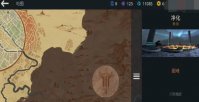电脑DIY装机电源的连接步骤是准备工具和材料、识别连接点、添加线材管理、检查连接等。在DIY自组电脑的过程中,电源是一个至关重要的组件,合理的电源连接不仅能确保系统稳定运行,还能为后续的硬件升级铺平道路。对于新手而言,正确地理解和完成电源连接是成功组装计算机的第一步。
一、什么是电脑电源?
电脑电源(Power Supply Unit,简称PSU)是将220V的交流电转换为电脑所需的各类直流电的设备。电源的主要作用是为计算机的各个组件(如主板、CPU、显卡等)提供稳定的电力。电源质量的好坏直接影响到整个电脑系统的稳定性和耐用性,因此选择合适的电源至关重要。
二、电源的主要规格与选择指南
在选择适合的电源之前,我们需要了解电源的主要规格:
|
规格 |
说明 |
|
功率 |
电源的总输出功率,通常以瓦特(W)为单位,需根据系统配置选择。 |
|
效率等级 |
根据80 PLUS认证标准分为不同等级(如铜牌、银牌等),指电源在不同负载下的能效表现。 |
|
模块化设计 |
电源线的连接方式,包括全模块化、半模块化和非模块化,影响线材管理的灵活性。 |
|
接口类型 |
确保电源提供足够的接口,以连接主板、显卡、硬盘等。 |
|
保护功能 |
短路保护、过电流保护、过电压保护等,保障系统及组件安全。 |
在选购电源时,需要根据自己的预算和需求选择合适的型号,确保其功率能够满足整机功耗,并提供足够的接口以便连接相应的硬件。
三、电源连接的基本知识
在进行电源连接时,首先要了解电源上的各个接头及其对应的连接方式。以下是电源接头及其功能的简要介绍:
|
接头名称 |
功能说明 |
|
主电源接头(24-pin) |
连接主板,提供主要电力支持 |
|
CPU电源接头(4/8-pin) |
供电给CPU,确保CPU正常运作 |
|
显卡电源接头(6/8-pin) |
提供显卡所需的额外电力 |
|
SATA电源接头 |
为SATA接口硬盘和SSD供电 |
|
IDE电源接头 |
为老旧IDE硬盘供电(现已较少使用) |
|
硬盘电源接头 |
为其他设备(如风扇、LED灯等)提供额外电源 |

四、电源连接步骤详解
步骤1:准备工具和材料
· 电源单元
· 螺丝刀
· 一些扎带或者线夹
· 笔记本或纸张(记录连接方案)
步骤2:识别连接点
·
找到主电源接口:主电源接口通常有一个24-pin的插头,将其与主板对应的插槽连接。
·
连接CPU电源:通常位于主板的顶部,CPU电源有4-pin或8-pin的接头,确保选择正确的插头连接。
·
连接显卡电源:如果您的显卡需要额外供电,寻找6-pin或8-pin的电源接口,连接到显卡上。
·
连接硬盘和SSD:确保使用SATA电源接口为所有SATA硬盘和SSD加电。
·
连接其他设备:如果您有其他需要电源的设备,如LED灯或风扇,使用适当的电源线连接。
步骤3:添加线材管理
· 连接完毕后,进行线材管理显得尤为重要。可以使用扎带将线路固定在机箱的一侧,保持机箱内部整洁,确保空气流通,从而提升散热效果。
步骤4:检查连接
· 在完成所有连接后,一定要仔细检查每条线路,确保没有松动的连接和错误的接线。检查所有的插头是否已牢固连接到位。
步骤5:通电测试
· 在完成检查后,可以将电源连接到插座上,使用开关开启电源,确保主板上的指示灯点亮,且风扇正常转动。留意观察是否有异常声音或异味,确保电源工作正常。
五、常见问题及解决方案
在电源连接过程中,可能会遇到一些常见问题,下面列出几种和其解决方法:
|
问题描述 |
可能原因 |
解决方案 |
|
电源无法启动 |
连接不当、插座问题、或内部故障 |
检查连接、替换设备、或者联系售后 |
|
主板不通电 |
主电源未接好或电源损坏 |
重新连接主电源、检查电源 |
|
风扇不转 |
电源不正常、或风扇故障 |
更换风扇或电源 |
|
硬盘不识别 |
连接不当或硬盘故障 |
检查SATA线、尝试更换硬盘 |
通过以上攻略,相信您已经掌握了电脑电源连接的基本知识和步骤。电源连接是电脑组装的基础,合理的连接能够确保系统的稳定运行。同时,在购买电源时也应综合考虑功率、效率和质量等因素,以便未来的升级与维护。